Zaawansowana defragmentacja dysku w systemie Windows 7
Proces defragmentacji przeszukuje partycje dysku i upewnia się, że przechowywane pliki są w jednym ciągłym kawałku, co skutkuje lepszą wydajnością systemu. Jeśli chcesz zachować system plików, najłatwiejszym i być może najważniejszym sposobem jest rutynowe defragmentowanie dysków.
Windows 7 ma wiele dodatkowych funkcji w porównaniu do Windows Vista i XP, a jedną z nich jest funkcja Zaawansowanej defragmentacji dysku. Podobnie jak Windows Vista, Windows 7 pozwala również łatwo wykonywać typowe zadania defragmentacji dysku również z wiersza poleceń. W tym poście przyjrzymy się, jak przeprowadzić zaawansowaną defragmentację dysku w systemie Windows 7.
Teraz przede wszystkim uruchom wiersz polecenia, klikając Początek a następnie wpisz cmd andpress Wchodzić. Wiersz polecenia zostanie załadowany, teraz możesz uruchomić defrag polecenie, aby wykonać niezbędne operacje. Musisz jednak użyć różnych przełączników z poleceniem defrag, aby wykonać różne zadania związane z defragmentacją. Po prostu wpisz
defrag i naciśnij Enter, System Windows wyświetli następnie listę wszystkich dostępnych opcji (zwanych także przełącznikami).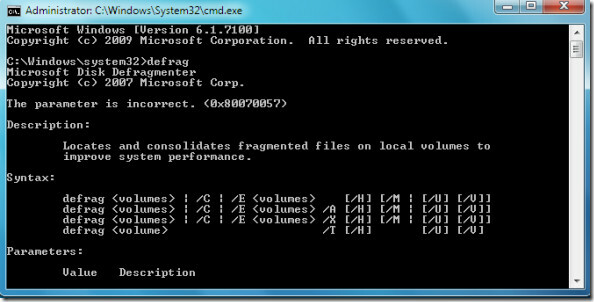
Teraz powiem ci kilka typowych opcji, których możesz użyć z poleceniem defrag do przeprowadzenia defragmentacji dysku.
defrag / r Defragmentuje wiele dysków jednocześnie
defrag - a Wykonuje analizę defragmentacji dysku
defrag –v Drukuje wyniki defragmentacji
defrag –w Defragmentuje każdą rzecz
defrag C: -v –w Defragmentuje cały dysk C.
Na przykład tutaj pomyślnie wykonałem polecenie analizy defragmentacji dysku (defrag -a) na moim dysku C.

Podstawową zaletą defragmentacji dysku za pomocą wiersza poleceń jest to, że szybkość procesu defragmentacji dysku jest wyjątkowo duża. Cieszyć się!
Poszukiwanie
Najnowsze Posty
Utwórz kopię zapasową folderów profili użytkowników systemu Windows za pomocą narzędzia Kopia zapasowa
Utrata folderu profilu zawierającego folder Pulpit, Dokument, Muzyk...
Jak osadzić pliki audio MP3 w prezentacji programu Microsoft PowerPoint
Jeśli używasz programu Microsoft Office PowerPoint do prezentacji, ...
Monitoruj tworzenie plików w woluminach dysku za pomocą Monitora rozszerzeń plików
Być może wiesz, że po odinstalowaniu aplikacja nie usuwa wszystkich...



